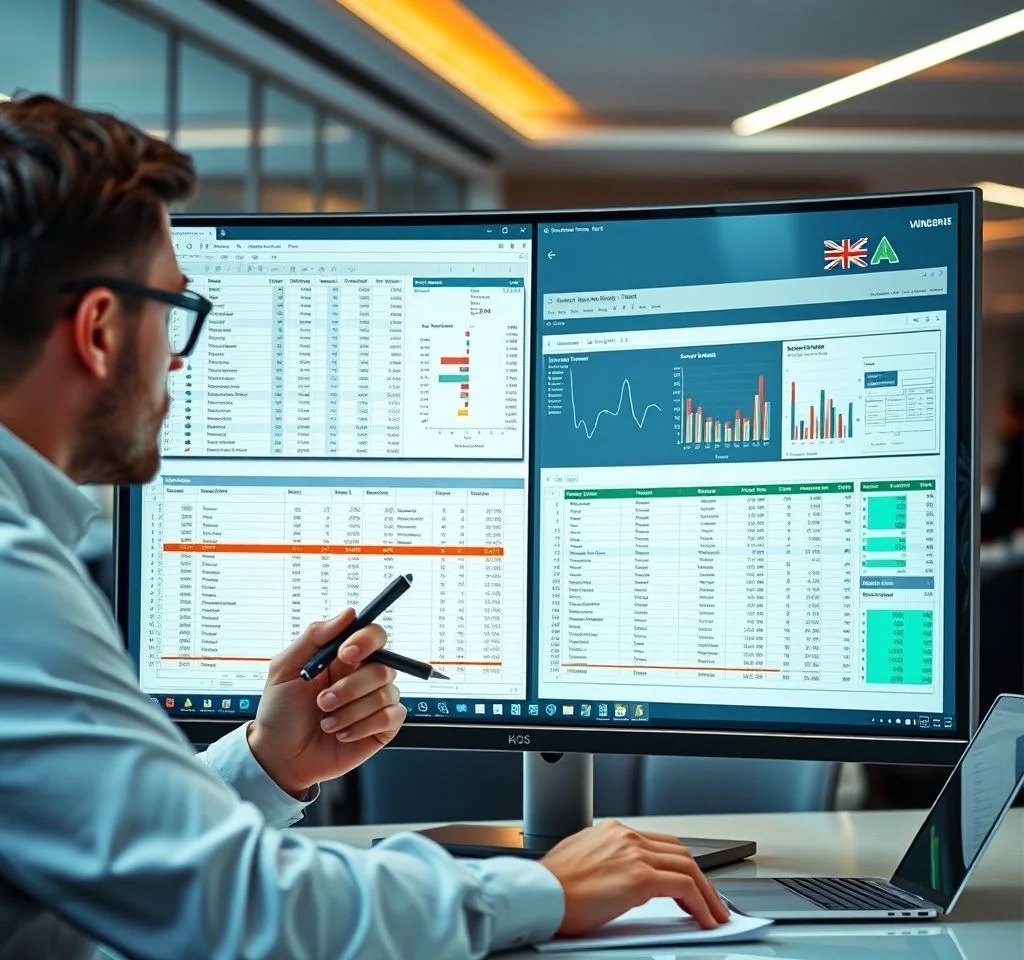
엑셀 ISNA와 MATCH 함수의 조합은 데이터 분석 업무에서 매우 중요한 역할을 합니다. 특히 두 개의 데이터 목록에서 일치하는 항목을 찾거나 오류를 처리할 때 필수적으로 사용되는 기능입니다. 이 두 함수를 함께 사용하면 #N/A 오류를 효과적으로 처리하고, 데이터의 존재 여부를 확인하며, 보다 정확하고 깔끔한 결과를 얻을 수 있습니다. 본문에서는 ISNA와 MATCH 함수의 기본 개념부터 실무 활용까지 체계적으로 살펴보겠습니다.
ISNA 함수의 기본 개념과 작동원리
ISNA 함수는 Information 함수군에 속하며, 셀이나 수식에서 #N/A 오류가 발생했는지를 확인하는 역할을 합니다. 이 함수는 매우 간단한 구조를 가지고 있으며 =ISNA(값) 형태로 사용됩니다. 여기서 값은 확인하려는 셀 참조, 수식, 또는 직접적인 값이 될 수 있습니다.
- ISNA 함수는 #N/A 오류가 발견되면 TRUE를 반환합니다
- 다른 값이나 오류 유형이 발견되면 FALSE를 반환합니다
- 빈 셀이나 일반 데이터에 대해서도 FALSE를 반환합니다
- VLOOKUP, HLOOKUP, MATCH 등의 조회 함수와 함께 사용할 때 특히 유용합니다
MATCH 함수 활용법과 매개변수 설정
MATCH 함수는 지정된 배열에서 특정 값의 위치를 찾아 반환하는 함수입니다. 기본 구문은 =MATCH(찾을값, 찾을범위, 일치타입)입니다. 이 함수는 VLOOKUP과 달리 위치만을 반환하므로 INDEX 함수와 조합하여 사용하는 경우가 많습니다.
| 일치타입 | 값 | 설명 |
|---|---|---|
| 완전일치 | 0 | 정확히 같은 값을 찾습니다 |
| 작거나 같은값 | 1 | 찾을값보다 작거나 같은 값 중 가장 큰 값을 찾습니다 |
| 크거나 같은값 | -1 | 찾을값보다 크거나 같은 값 중 가장 작은 값을 찾습니다 |
| 기본값 | 생략시 | 자동으로 1이 적용됩니다 |
ISNA MATCH 조합으로 데이터 존재여부 확인하기
두 개의 목록을 비교하여 특정 데이터가 존재하는지 확인할 때 ISNA와 MATCH를 조합하면 매우 효과적입니다. 예를 들어 신청자 명단과 회원 명단을 비교하여 비회원을 찾아내는 경우를 생각해보겠습니다. =ISNA(MATCH(A2,회원목록,0)) 공식을 사용하면 A2셀의 신청자가 회원목록에 없을 경우 TRUE를, 있을 경우 FALSE를 반환합니다.
이 조합의 장점은 단순히 존재 여부만 확인하는 것이 아니라, 결과를 논리값으로 받아 다른 함수와 연계하여 사용할 수 있다는 점입니다. MATCH 함수의 고급 활용법을 참고하면 더욱 다양한 활용 방법을 익힐 수 있습니다.
IF 함수와 결합한 사용자 친화적 메시지 표시
ISNA와 MATCH 함수만으로는 TRUE나 FALSE 값만 얻을 수 있지만, IF 함수와 결합하면 사용자에게 더욱 친숙한 메시지를 제공할 수 있습니다. =IF(ISNA(MATCH(A2,회원목록,0)), 비회원, 회원) 공식을 사용하면 결과를 더욱 명확하게 표시할 수 있습니다.
이런 방식의 활용은 보고서나 대시보드 제작 시 특히 유용합니다. 복잡한 논리값 대신 일반 사용자가 이해하기 쉬운 텍스트로 결과를 표현할 수 있기 때문입니다. 또한 ISNA 함수의 실무 활용 사례를 통해 더 많은 응용 방법을 학습할 수 있습니다.
복수 조건 검색과 배열 수식 활용
ISNA MATCH 조합은 단일 값 검색뿐만 아니라 여러 조건을 동시에 확인하는 데도 사용할 수 있습니다. 예를 들어 두 개의 열을 결합하여 고유한 식별자를 만들고 이를 기준으로 검색하는 경우가 있습니다. =ISNA(MATCH(A2&B2,범위1&범위2,0)) 형태로 사용하면 복합 조건 검색이 가능합니다.
이러한 배열 수식 활용은 Ctrl+Shift+Enter를 통해 입력해야 하며, 대용량 데이터 처리 시 성능에 주의해야 합니다. 하지만 정확하게 활용하면 매우 강력한 데이터 분석 도구가 됩니다.
SUMPRODUCT 함수와의 고급 조합 기법
ISNA와 MATCH 함수를 SUMPRODUCT와 결합하면 조건을 만족하는 데이터의 개수를 세거나 합계를 구하는 고급 기법을 사용할 수 있습니다. =SUMPRODUCT(–(ISNA(MATCH(범위1,범위2,0)))) 공식을 통해 범위1에서 범위2에 없는 항목의 개수를 셀 수 있습니다.
이중 부정(–)을 사용하는 이유는 논리값을 숫자로 변환하기 위함입니다. TRUE는 1로, FALSE는 0으로 변환되어 SUMPRODUCT 함수가 정상적으로 작동할 수 있게 됩니다. ISNA 함수 마스터 가이드에서 더 자세한 내용을 확인할 수 있습니다.
실무에서의 성능 최적화와 주의사항
ISNA MATCH 조합을 실무에서 사용할 때는 몇 가지 성능 최적화 방법을 고려해야 합니다. 첫째, 가능한 한 절대참조를 사용하여 수식을 복사할 때 참조 범위가 변경되지 않도록 해야 합니다. 둘째, 대용량 데이터에서는 XLOOKUP이나 Power Query 같은 최신 도구 사용을 고려해보는 것이 좋습니다.
또한 #N/A 오류 외의 다른 오류들을 처리해야 하는 경우에는 IFERROR 함수를 사용하는 것이 더 효율적일 수 있습니다. 엑셀 ISNA 함수 전문 활용법을 통해 더욱 전문적인 활용 방법을 학습하시기 바랍니다. 데이터 크기가 클 때는 INDEX MATCH 조합을 고려하거나 테이블 구조를 개선하여 성능을 향상시키는 것도 중요합니다.



